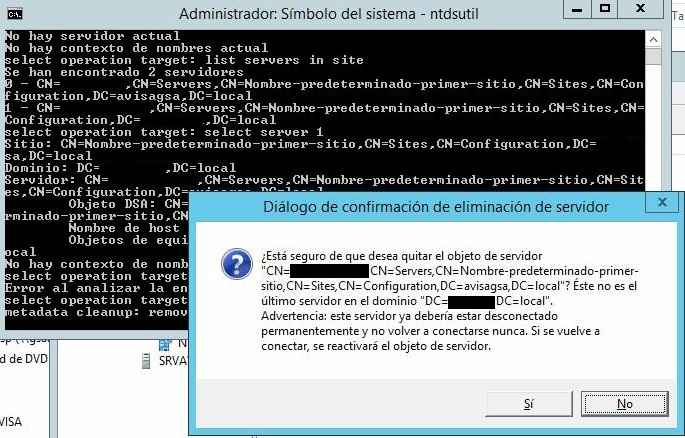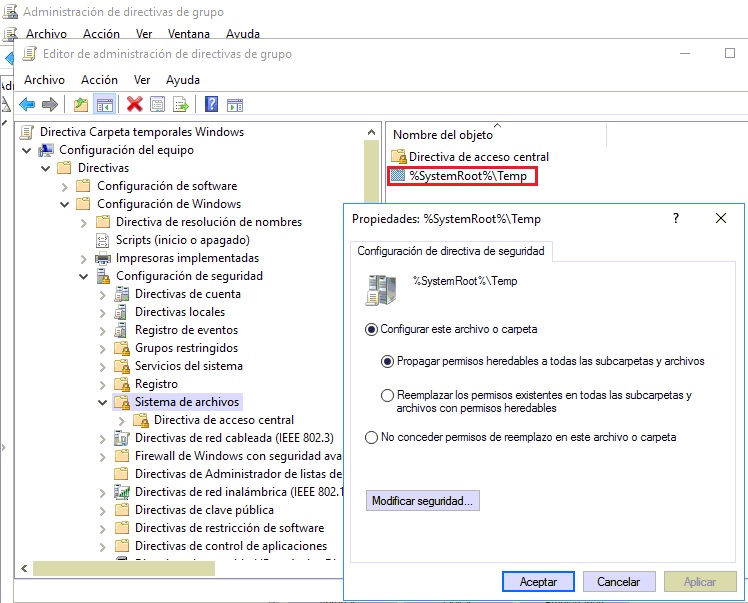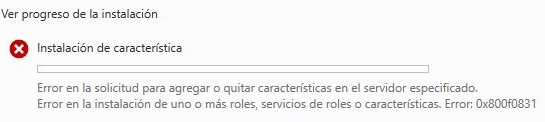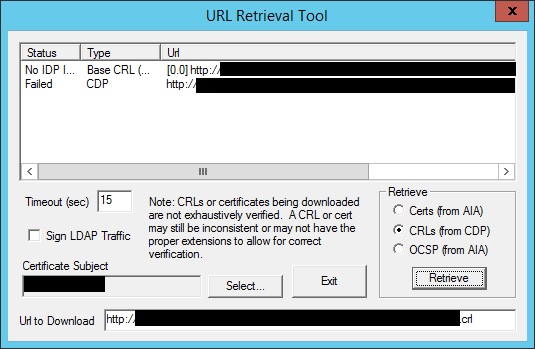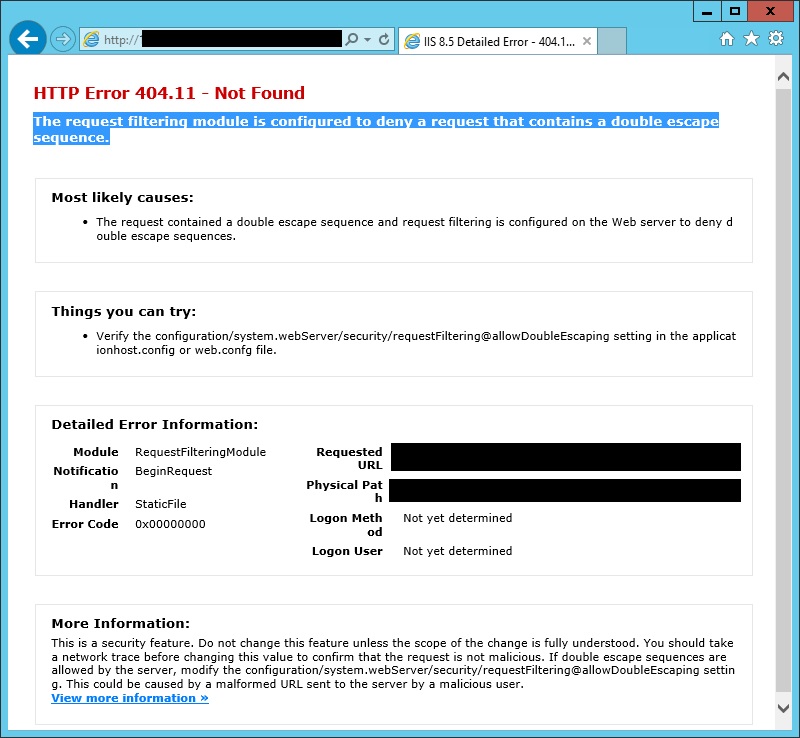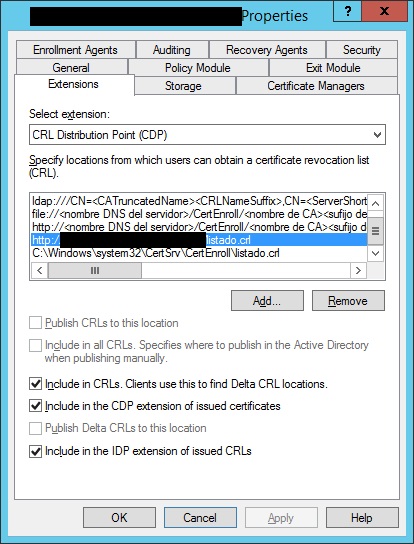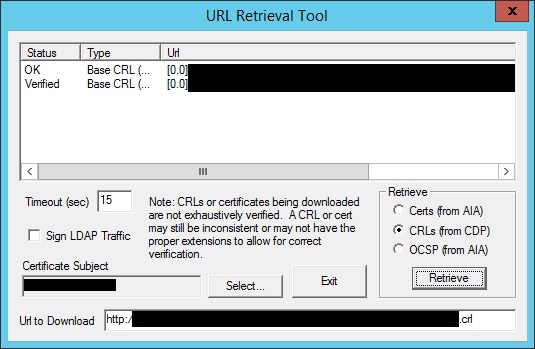En ocasiones es posible tener alguna que otra dificultad a la hora de crear peticiones (CSR) o renovar si no se realizan los pasos con cuidado en IIS. Debemos tener en cuenta que a la hora de crear una petición de certificado, la clave privada se almacena en el equipo que la realiza y solo en este es posible recuperarla.
Pese a ello en ocasiones se producen errores en el proceso, llegados a este extremo podemos intentar dos opciones:
- Desde la linea de comandos podemos intentar reparar el almacen de certificados:
certutil -repairstore my "ThumbprintDelCertificadoConoSinEspacios"
Si el comando encuentra las claves privadas asociadas al certificado indicado con el thumprint las asocia, en otros casos es posible que muestre errores del tipo «Insertar tarjeta inteligente» ya que busca en todos los medios y proveedores criptográficos existentes, en tal caso no podrá acabar.
NOTA: este comando también se puede utilizar para asociar las claves privadas con la renovación de un certificado CER de manera rápida dentro del mismo equipo, es decir, certificado completo del año 2010 (PFX) y renovación de 2011 (CER) en el mismo almacén de certificados.
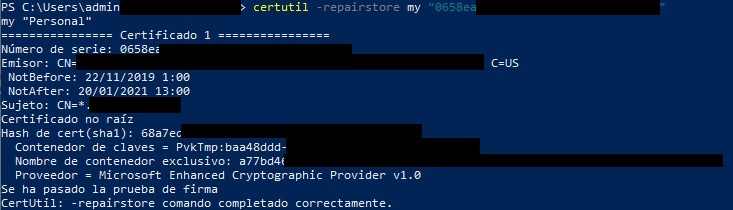
- Si hemos solicitado el certificado a una autoridad online, es posible que tenga almacenadas las claves privadas en la solicitud web, en este caso podremos unirlas con el certificado de respuesta para obtener el PFX resultante mediante OpenSSL, puedes probar online pero nunca en producción
openssl pkcs12 -export -inkey clave.pem -in pki.crt -out certificadoCompleto.pfx
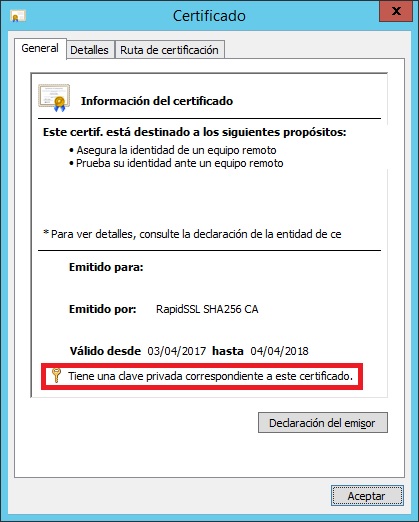
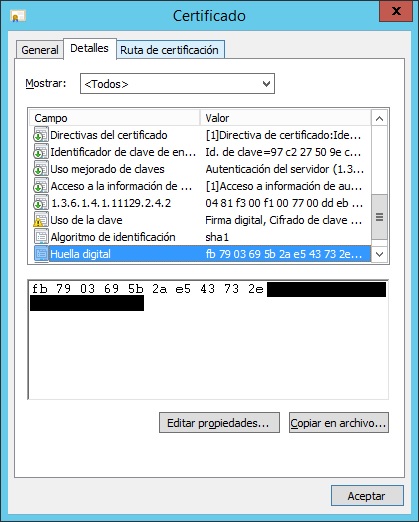
NOTA: Una pequeña aclaración rápida, los archivos CRT contienen la información entre las etiquetas —–BEGIN CERTIFICATE—– y —–END CERTIFICATE—– mientras que las claves de ficheros PEM utilizan: —–BEGIN RSA PRIVATE KEY—– y —–END RSA PRIVATE KEY—– habitualmente.